Hubungkan WordPress dengan Portal Dukungan Freshdesk menggunakan WP Helpdesk
Diterbitkan: 2021-02-06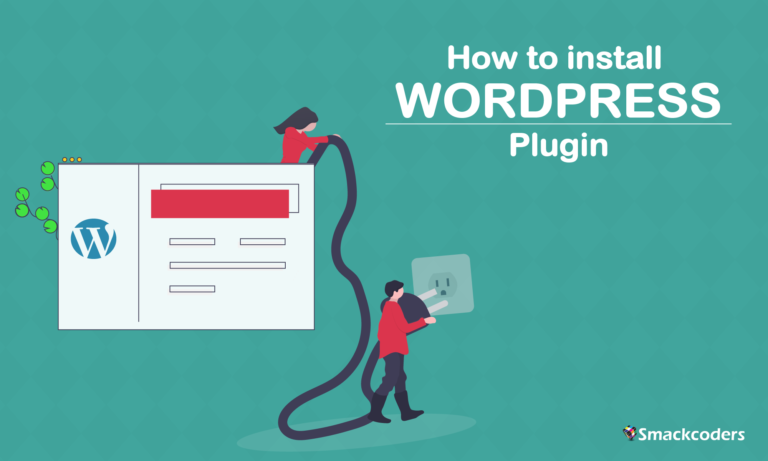
Mari kita mulai dengan tutorial instalasi plugin.
Salah satu CMS yang bebas masalah dan tangguh di dunia saat ini adalah WordPress. Pada tahun 2004, WordPress dirilis dengan dukungan untuk "Plugins" yang membantu dalam memperluas fungsionalitas intinya. Dan itu membawa WordPress ke tingkat yang sama sekali baru dengan jutaan pengguna di seluruh dunia. Dengan versi WordPress 5.3.2 saat ini, ada 52.479 plugin GRATIS resmi di repositori untuk membangun situs web Anda dengan fungsionalitas yang kaya fitur. Apakah Anda bersemangat untuk memperluas fungsionalitas default WordPress dengan fitur-fitur yang diperluas ini? Kami telah menyusun berbagai metode pemasangan plugin agar Anda dapat menginstal dan menggunakannya dengan mudah.
Apa itu Plugin?
Selain tema, kami memiliki plugin, yang merupakan fitur WordPress yang sangat menebus. Di sini, Non-pengembang memiliki keunggulan dalam mengembangkan kode untuk meningkatkan fungsionalitas situs web mereka. Plugin adalah perangkat lunak yang ditambahkan dan dapat diinstal di WordPress, untuk memperluas fungsionalitas situs web. Sebuah plugin membosankan dan membantu kami bekerja lebih sederhana. Kita dapat menginstal plugin dalam berbagai metode. Instalasi plugin adalah proses yang cepat. Di sini, kita akan berinteraksi dengan kebutuhan plugin dan cara menginstal dan memasukkannya ke dalam layanan. Kami akan membahas tiga metode instalasi.
Metode 1 – Instalasi dari Dasbor WordPress
Menginstal Plugin dari WP Dashboard adalah salah satu metode dasar. Metode ini lebih disukai untuk plugin open-source dan komunitas yang terdaftar di direktori plugin WordPress. Kita harus masuk ke WordPress untuk melanjutkan ke langkah berikutnya. Pilih Plugin -> Tambah Baru. Kita dapat mengunduh atau menyimpan plugin dengan menggunakan alat pencarian di halaman. Mari kita coba cari dengan WP Ultimate CSV Importer.
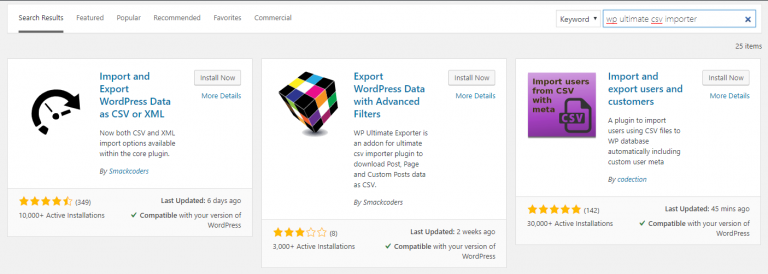
Plugin siap untuk tampil di WordPress.
Catatan untuk diri sendiri :
Hanya plugin gratis yang tersedia di direktori yang dapat diinstal.
Metode 2 – Instalasi di area Admin
Kami memiliki metode alternatif untuk menginstal plugin dengan memanfaatkan versi berbayar. Mari mulai mengunduh plugin dari sumbernya. Kita harus mengatur login sebagai Admin. Pilih Plugin -> Tambah Baru -> Unggah Plugin. Memilih akan memunculkan halaman unggah plugin.
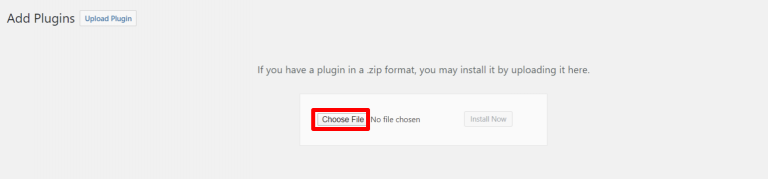
Mari kita ketuk sakelar "Pilih File" dan jelajahi file zip di unduhan untuk melanjutkan instalasi. Pengguna akan menerima pesan popup untuk akreditasi. Ini wajib untuk mengaktifkan plugin yang diinstal atau akan sia-sia. Instalasi ini hanya mendukung plugin dalam format zip.
Metode 3 – Instalasi menggunakan FTP
Metode penutupan dan teka-teki menginstal plugin menggunakan FTP. Ini dapat disebut sebagai Impor Manual. Kita harus mengunduh file zip plugin dari direktori dan mengekstraknya di folder /wp-content/plugins untuk melanjutkan. Metode ini merupakan proses yang rumit bagi para pemagang sampai mereka berlatih sekali.

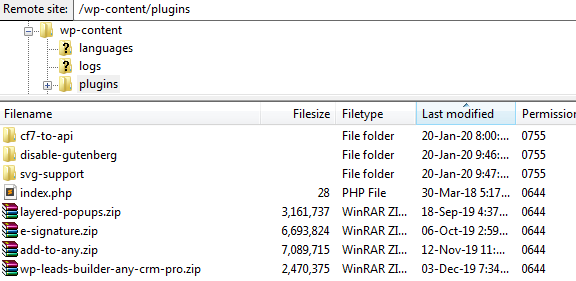
ForthComing adalah menghubungkan server situs dengan FTP. Mungkin ada kebingungan dalam menghubungkan server, pada saat itu, kita harus menghubungi penyedia hosting. Plot rute ke wp-content yang disertakan pada halaman instalasi. Cari jalur /wp-content/plugins, untuk memperbarui file atau folder yang diekstrak. Setelah upload selesai, proses selanjutnya adalah verifikasi yang terpasang di folder WordPress. Jika tidak, semua file yang diunggah saat ini harus dilepaskan dan penginstalan harus dilanjutkan.
Aktivasi plugin
Instalasi dapat diselesaikan hanya jika diaktifkan dan dikonfigurasi. Plugin dapat diaktifkan atau dinonaktifkan di WordPress. Itu dapat dikonfigurasi dalam pengaturan. Konfigurasi bervariasi untuk masing-masing plugin. Itu harus dilakukan hanya dalam versi terbaru dari plugin itu.
Hubungkan situs WordPress dengan portal dukungan Anda, Freshdesk
Bayangkan ini: Anda memesan makan malam di restoran favorit Anda, operator berjanji pengiriman akan dilakukan dalam satu jam dan petugas pengiriman tiba setelah 45 menit. Anda akan membayar tagihan dan memberinya tip yang bagus. Bagaimana jika pesanan Anda dikirim setelah 1 jam 30 menit, kemungkinan Anda akan beralih ke restoran lain untuk pesanan berikutnya.
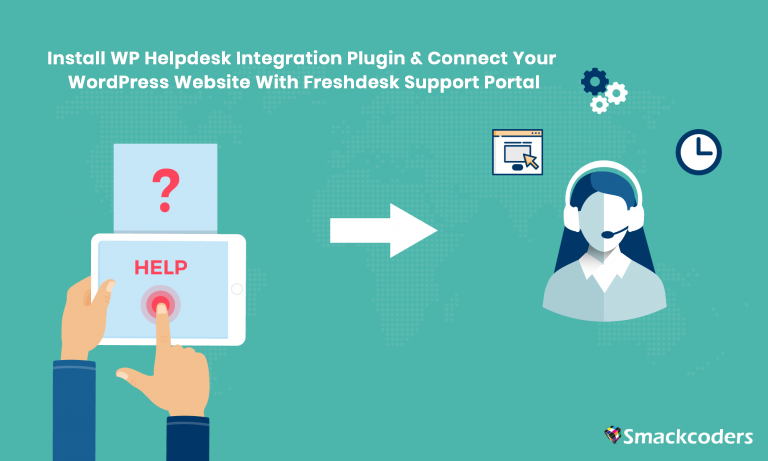
Dito!!! Kasus yang sama untuk bisnis Anda. Sangat penting bagi bisnis apa pun untuk memberikan layanan pelanggan yang tepat waktu. Apakah itu mungkin menanggapi email atau menjawab panggilan klien, kegagalan dalam menanggapi pertanyaan pelanggan secara tepat waktu bisa menjadi perbedaan antara keberhasilan dan kegagalan bisnis Anda. Tapi itu bukan hal yang mudah untuk dicapai. Ketika basis pelanggan Anda mulai meningkat, perwakilan dukungan berjuang untuk mempertahankan kotak masuk mereka. Untuk menangani ini secara efisien, ada banyak solusi helpdesk yang tersedia di pasar. Salah satu solusi populer tersebut adalah Freshdesk. Ini memungkinkan Anda menangani semua pertanyaan dukungan pelanggan secara efisien di satu tempat. Sekarang serangkaian pertanyaan muncul di benak Anda, Bagaimana menghubungkan meja bantuan ini ke situs web saya? Apakah mungkin untuk menangkap kueri dukungan dari situs web WordPress saya? Apakah saya dapat menggunakan salah satu formulir saya yang sudah ada sebagai formulir dukungan untuk menangkap kueri? Satu jawaban untuk pertanyaan Anda, WP Helpdesk Integration untuk menghubungkan situs WordPress Anda dengan Freshdesk Anda.
Hubungkan Freshdesk Anda dengan WordPress
Konfigurasikan dan Hubungkan untuk mulai menangkap semua kueri dukungan pelanggan Anda. Tambahkan konfigurasi Freshdesk Anda untuk menjembatani situs WordPress Anda dengan Freshdesk.
Gunakan yang Ada atau buat formulir web Anda sendiri
Integrasi Helpdesk WP, memungkinkan Anda membuat dan menggunakan formulir dukungan Anda sendiri. Secara otomatis mengambil semua bidang Freshdesk yang diinginkan, pilih bidang yang sesuai yang perlu Anda sertakan dalam formulir dukungan Anda. Selain itu, Anda juga dapat menggunakan salah satu formulir web pihak ketiga yang ada seperti Formulir Kontak 7, Formulir Ninja, dan Formulir Gravitasi.
Bebas dari duplikat
Ketika pelanggan yang sama mengirimkan formulir web, WP Helpdesk Integration otomatis mendeteksinya. Anda dapat membuat tiket baru atau memperbarui tiket yang ada dengan informasi baru atau melewatkan duplikatnya.
Ingin belajar lebih banyak? Silakan dan lihat demo langsung kami untuk mencobanya. Anda dapat mengirim email kepada kami di [email protected] untuk bantuan apa pun.
